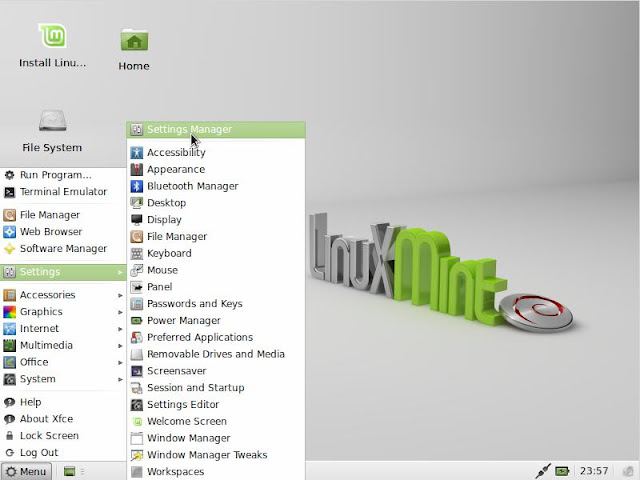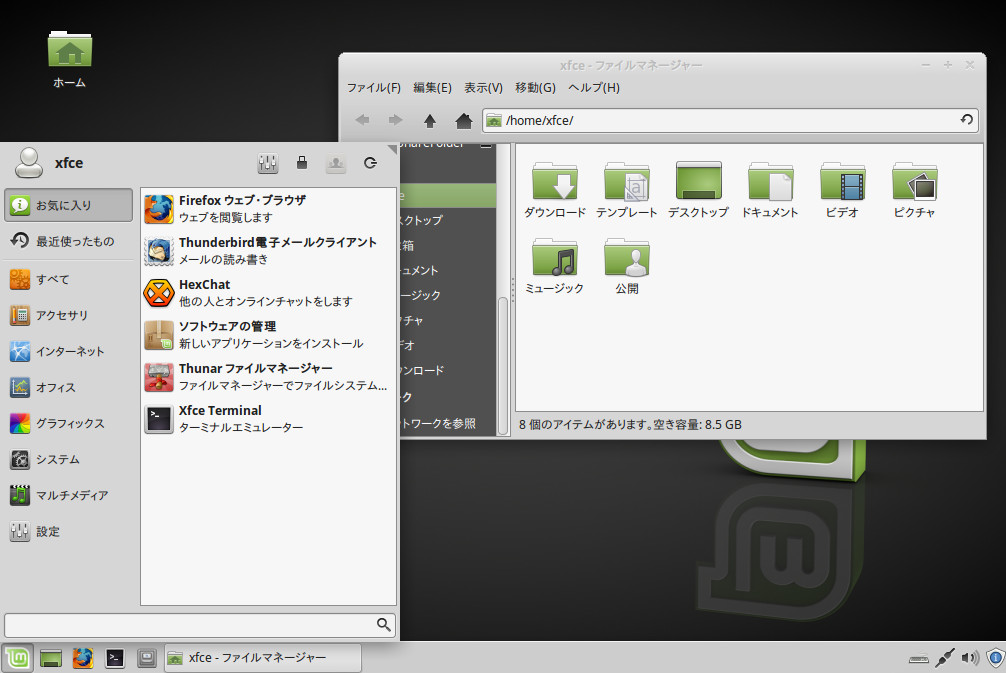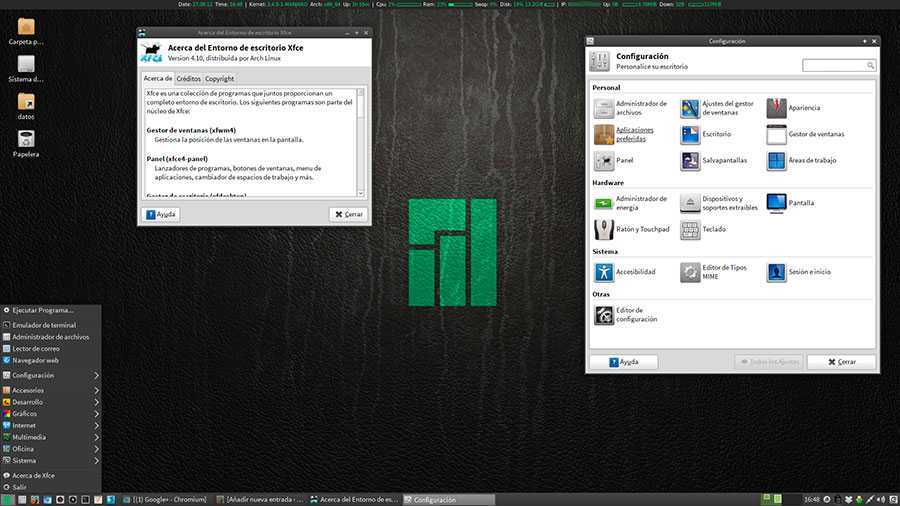Mate vs xfce: Сравнение Linux Mint XFCE vs MATE
Содержание
Сравнение Linux Mint XFCE vs MATE
По версии известного сайта distrowatch.com, операционная система Mint находится на третьем месте по популярности. Люди, которые хотят перейти с Windows либо Mac на свободное ПО, в качестве первой операционной системы на базе Linux выбирают именно «мятный» дистрибутив. Впрочем, Mint выпускается в трёх версиях, отличающихся графическим окружением: Mate, Cinnamon и Xfce.
Сегодня мы рассмотрим Linux Mint Mate vs Xfce с точки зрения удобства для пользователей и установки на компьютеры разной мощности.
Сравнение Linux Mint XFCE vs MATE
1. Разработка
Над разработкой операционных систем Mint со средой Mate и Xfce работают две разные команды, поэтому, несмотря на близкое родство этих дистрибутивов, они всё же заметно отличаются.
MATE – это второе по популярности графическое окружение Linux Mint. Конкуренцию ему составляет Cinnamon, считающийся рабочим столом по умолчанию. На усовершенствование «корицы» разработчики направляют усилия в первую очередь, поэтому в Mate все «плюшки» появляются с некоторым опозданием.
Изначально Mate должна была стать менее ресурсоёмкой версией «мятного» дистрибутива, чем Cinnamon. Предполагалось, что её будут устанавливать только на машины с небольшим количеством оперативной памяти, слабыми процессорами и такими же видеокартами. Однако, со временем эта среда обрела верных почитателей, которые устанавливают Mint Mate даже на мощные компьютеры.
Теперь поговорим про XFCE. Владельцам маломощных ПК и ноутбуков выбирать не приходится — для них в противостоянии Linux Mint Mate или Xfce однозначно побеждает легковесная, простая и шустрая «крыса». Также это графическое окружение подойдёт ценителям стабильности: разработчики крайне редко вносят изменения в дистрибутив с рабочим столом Xfce. Следует заметить, что эта среда является второстепенной для Mint и ей уделяется намного меньше внимания, чем другим.
2. Установка
На официальном сайте заявлены одинаковые минимальные требования к «железу», на которое будет установлена ОС с рабочим столом Mate или Xfce:
- 1 Гб оперативной памяти;
- 15 Гб свободного места на диске;
- разрешение экрана 1024×768.

Рекомендуемые для комфортной работы требования также не отличаются — 2 Гб оперативки и 20 Гб памяти на HDD или SSD.
Процесс установки полностью идентичен. Графический установщик даёт возможность выбирать между автоматической и ручной разметкой диска, настраивать часовой пояс, закрывать вход в систему паролем, определять, будет ли установлен набор дополнительного ПО, и многое другое.
3. Меню
При выборе Linux Mint MATE или XFCE немалую роль играет внешний вид рабочего стола. Однако различий между этими дистрибутивами немного. Первое, что бросается в глаза — меню. В Mate это Mate-menu; оно состоит из двух полей: слева расположены подпункты «Места» и «Система», а справа находится перечень приложений, разделённый по темам.
В Xfce установлено более лаконичное меню Whisker. Оно позволяет выбрать программу или утилиту из числа установленных, заблокировать экран и выйти из системы. При желании его можно заменить на меню Приложения, в котором отсутствует строка поиска, зато списки программ отображаются во всю высоту экрана.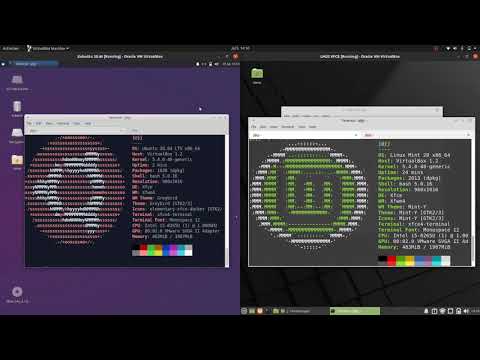
5. Настройка внешнего вида
Сравнение Linux Mint XFCE vs MATE будет неполным, если не рассмотреть настройки рабочей среды. В частности, выбор оконного менеджера, который отвечает за внешний вид окон и различные спецэффекты. В Xfce по умолчанию стоит Xfwm4 + Композитинг, в MATE — Marco + Композитинг. При желании можно выбрать другой менеджер из шести доступных.
6. Темы
Основные темы оформления в MATE и XFCE почти не отличаются — это всё те же Mint-X и Mint-Y в разных вариациях. Также есть набор дополнительных тем — у “крысы” их насчитывается около 30.
Mate может похвастаться более удобным отображением списка тем — глядя на иконки, сразу понимаешь, как будет выглядеть рабочий стол. Кроме того, здесь есть возможность устанавливать пользовательские темы — как из существующего на диске файла, так и путём скачивания с сайта mate-desktop.org.
7. Обои
Что касается обоев, то по умолчанию в оба дистрибутива встроена одна и та же коллекция изображений.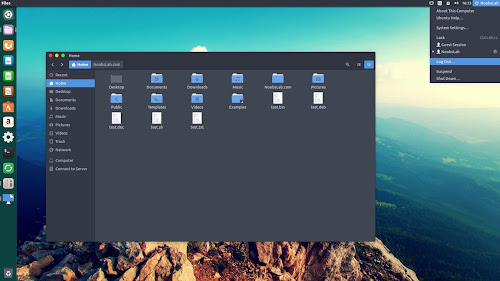 Однако разработчики MATE позаботились об удобстве пользователей, предоставив им функцию для скачивания фоновых картинок с уже упомянутого сайта mate-desktop.org.
Однако разработчики MATE позаботились об удобстве пользователей, предоставив им функцию для скачивания фоновых картинок с уже упомянутого сайта mate-desktop.org.
В Xfce можно лишь сменить фон на одно из заранее загруженных изображений. Кстати, после первой же установки пользовательских обоев папка backdrops, в которой находятся стандартные обои, навсегда исчезает из перечня каталогов в утилите Рабочий стол. При необходимости её придётся вручную искать в недрах файловой системы.
8. Файловый менеджер
Удобство работы с файлами — ещё одна важная составляющая каждой операционной системы. В Mate используется файловый менеджер Caja, обладающий множеством гибких настроек и расширенными возможностями за счёт установки расширений. Одно из его преимуществ — интеграция с почтовыми клиентами и месседжером Pidgin.
Пользователи Linux Mint Mate и XFCE по умолчанию получают систему с файловым менеджером Thunar. Его достаточно для стандартных операций с документами — копирования, перемещения, удаления, поиска.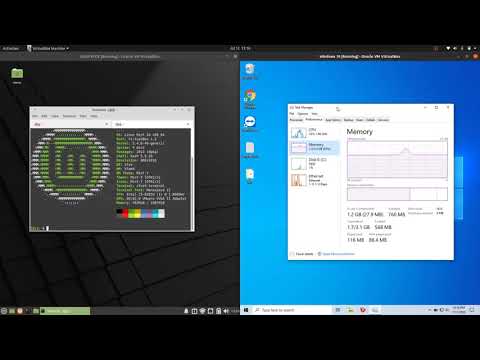
9. Поддержка и обновления
Многим пользователям, обдумывающим вопрос “какой выбрать Linux Mint — Mate или XFCE”, важна модель обновления ОС. По этому параметру оба дистрибутива ничем не отличаются — их разработчики периодически выпускают новые точечные версии, а все выпуски «мяты», доступные к скачиванию на официальном сайте, имеют длительный срок поддержки.
Выводы
Сравнение Linux Mint XFCE vs MATE показывает, что эти операционные системы отличаются производительностью — XFCE больше подходит для старых компьютеров с маломощными процессорами, а Mate рекомендуется устанавливать на современные машины с хорошим запасом оперативной памяти и процессорами, базовая тактовая частота которых составляет не меньше 1,6 ГГц. Кроме того, XFCE не так удобна в настройке, зато более стабильна.
Нет похожих записей
alt=”Creative Commons License” width=”” />
Статья распространяется под лицензией Creative Commons ShareAlike 4. 0 при копировании материала ссылка на источник обязательна.
0 при копировании материала ссылка на источник обязательна.
LXDE vs. Xfce vs. MATE
Бывает, нужно извлечь максимум пользы из старого ПК. Может, у вас есть высокопроизводительная система, и вы хотите посвятить всю ее мощь решению поставленной задачи. В любом случае, главное, чтобы была возможность тонкой настройки системы. Когда вы устанавливаете Linux, не так уж много вещей, которые вы можете легко модифицировать под себя за исключением одного: окружения рабочего стола.
Если вам нужна простая и быстрая система, вам нужно выбрать подходящую среду для рабочего стола.
Что такое окружение рабочего стола?
Окружение рабочего стола — это интерфейс, который вы видите на экране, панель сверху и снизу. Они управляют переключением между приложениями и управлением окнами.
Некоторые среды рабочего стола поставляются с приятным интерфейсом таким, как анимация и прозрачные окна, которые требуют больше системных ресурсов. Другие пытаются предоставить облегченный рабочий стол Linux с минимальным воздействием на системные ресурсы.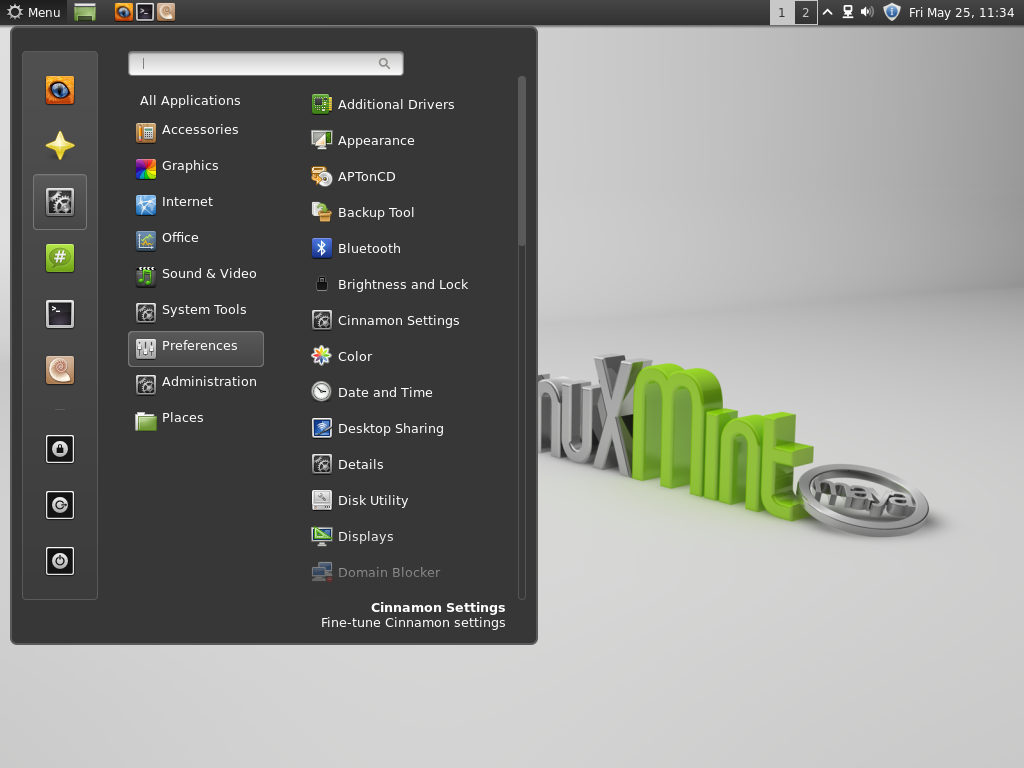
Лучшая легковесная среда рабочего стола Linux
Есть несколько сред, которые не требуют много ресурсов для запуска и хорошей работы. Давайте рассмотрим некоторые из лучших вариантов.
Xfce
Xfce является старейшей из популярных легких сред рабочего стола Linux. Она использует инструментарий GTK+, так же как и более популярный интерфейс GNOME, который предустановлен по умолчанию в Ubuntu и Fedora (двух самых больших окружений на базе Linux).
Xfce — это среда, которую вы можете расширить или упростить в соответствии со своими вкусами. Здесь нет анимации, но если вам нравятся прозрачные окна, тени и другие подобные эффекты, у вас есть выбор.
Xfce не претерпела значительных изменений за последние годы, поэтому повышенные системные требования часто связаны с размерами приложений по умолчанию. Mozilla Firefox более требовательна, чем была раньше. Тем не менее, от этого не зависит, какую легкую среду Linux вы выберете.
MATE
MATE — это ответвление GNOME 2, образовавшееся при переходе GNOME на версию 3.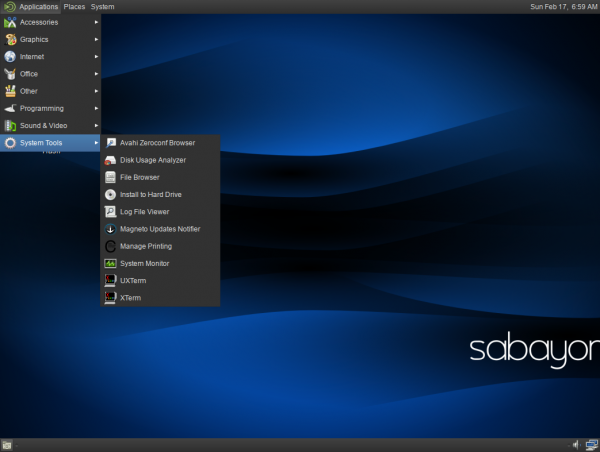 0. Если вы когда-либо пользовались версией GNOME до 2011 года, то, по сути, вы использовали MATE. Некоторые вещи изменились, но основа та же.
0. Если вы когда-либо пользовались версией GNOME до 2011 года, то, по сути, вы использовали MATE. Некоторые вещи изменились, но основа та же.
MATE немного красивее, чем Xfce, но не намного. Во времена GNOME 2 Xfce считался его облегченной альтернативой. С тех пор GNOME 3 изменился так сильно, что различие между Xfce и GNOME 2 кажется гораздо меньше.
LXQt (ранее LXDE)
Несколько лет назад, LXDE считалася самой легкой графической средой рабочего стола. Запуск занимал считанные секунды и требовал всего пару сотен мегабайт оперативной памяти. Вы можете заметить, что этот интерфейс очень похож на Windows XP.
LXDE настолько легкая, что производители Raspberry Pi использовали ее код для создания официальной операционной системы устройства Raspbian.
LXDE использует GTK+2, который теперь имеет очень устаревший код. Ведущий разработчик решил проблему в GTK+3 и решил перейти на Qt. Он объединил свои усилия с командой RazorQt для создания LXQt, чтобы заменить LXDE, поддержка которой в настоящее время прекращается.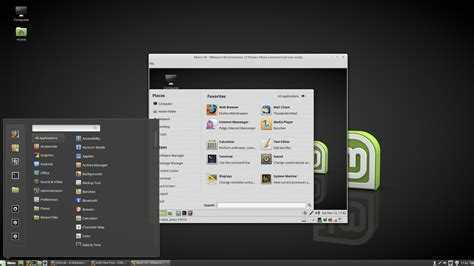
LXDE и LXQt используют взаимозаменяемые компоненты с очень небольшим количеством зависимостей (фоновые компоненты, необходимые для функционирования программного обеспечения). Легковесное приложение со многими зависимостями может замедлить работу системы. Именно поэтому почти также, как и выбор окружения имеет значение и выбор используемых вами приложений.
Сравнение
Нужна помощь в выборе между любыми двумя из вышеперечисленных сред рабочего стола? Если вам нужен самый легкий рабочий стол, то вам будет трудно обойти LXQt или LXDE. Но есть причины, по которым многие предпочитают одну из альтернатив. Вот что нужно иметь в виду при прямом сравнении двух интерфейсов.
LXQt/LXDE vs. Xfce
LXQt и LXDE легче, чем Xfce, но это только часть истории. Прямо скажем так, LXDE выглядит просто. С достаточными усилиями Xfce — более современная среда. Основное различие между LXQt и Xfce заключается в том, что LXQt использует Qt, а не GTK+. Если вы предпочитаете GTK+, лучше использовать Xfce.
Установка приложений GTK+ на LXQt потребует загрузки некоторых зависимостей, которые входят в состав Xfce, но еще не являются частью LXQt.
LXQt/LXDE vs. MATE
LXDE легче, чем MATE, но MATE — это более функционально полноценный рабочий стол. Новички могут обнаружить, что MATE легче понять. Хотя ни один рабочий стол не является сложным в использовании, MATE предоставляет приложения и информацию таким образом, что обычно не возникает трудностей у неопытных пользователей.
Опять же, сравнивая LXQt и MATE, основная разница снова сводится к Qt и GTK+. Какие приложения вы предпочитаете? Если вы предпочитаете программное обеспечение Qt и вам нужен менее нагруженный рабочий стол, то LXQt — это несложно.
Xfce vs. MATE
Из коробки, MATE имеет больше возможностей, чем Xfce, но его труднее настроить. Xfce использует меньше ресурсов, но это преимущество начинает разрушаться по мере установки и запуска приложений, которые зависят от библиотек GNOME.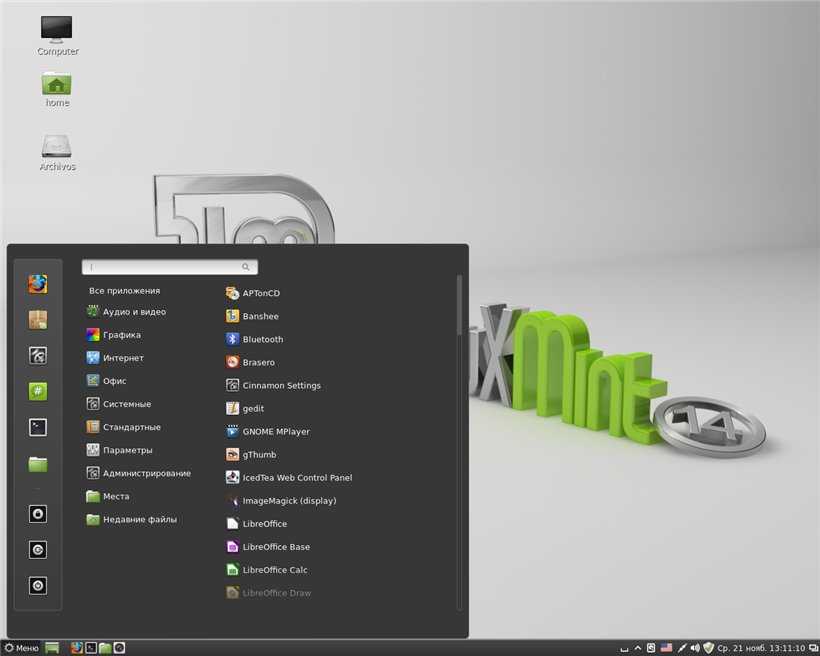 Правда, когда дело доходит до сравнения MATE и Xfce, можно свихнуться.
Правда, когда дело доходит до сравнения MATE и Xfce, можно свихнуться.
Ваш легкий рабочий стол Linux может быть еще легче.
Если вы знаете Linux, то можете построить свою собственную систему, используя любые компоненты, которые хотите. Вместо установки полноценной среды рабочего стола можно выбрать оконный менеджер. Пара вариантов: Openbox и Fluxbox. Если вы хотите попробовать менеджер окон в плиточном интерфейсе, обратите внимание на i3, Xmonad и awesome. А еще есть dwm, который является мастером на все руки.
LXQt использует Openbox, и вам будет трудно найти лучшие фоновые компоненты, чем те, которые предоставляет LXQt. Таким образом, ваша машина не станет намного легче, если вы полностью откажетесь от терминала. Самым простым вариантом для менее опытных пользователей является установка легковесного дистрибутива Linux для настольных компьютеров.
MATE против Xfce: какая бережливая среда рабочего стола Linux лучше?
MATE и Xfce — две невероятно популярные экономичные среды рабочего стола для Linux.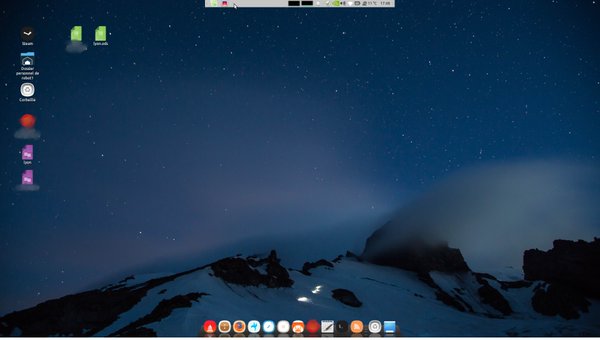 В дистрибутиве Linux Mint Cinnamon, MATE и Xfce — это три основных варианта, которые у вас будут. Есть люди, которые клянутся каждой из этих сред рабочего стола (DE), но что на самом деле лучше?
В дистрибутиве Linux Mint Cinnamon, MATE и Xfce — это три основных варианта, которые у вас будут. Есть люди, которые клянутся каждой из этих сред рабочего стола (DE), но что на самом деле лучше?
Что касается бережливого производства, Cinnamon вообще вне конкуренции. Cinnamon — более новая, современная DE, которая впоследствии будет потреблять больше ресурсов, чем две другие. И MATE, и Xfce спроектированы так, чтобы быть чрезвычайно легкими.
Несмотря на то, что есть несгибаемые поклонники каждого из них, они больше похожи, чем вы думаете. Как проекты с открытым исходным кодом, они обновляются не так часто, как Cinnamon (которым лично управляет Linux Mint). Они также очень похожи по весу и стабильности.
Тем не менее, существуют заметные различия между MATE и Xfce. В некоторых контекстах у вас может не быть предпочтения, но в других различия будут иметь значение. Давайте исследовать.
MATE и Xfce: параллельное сравнение
| Mate | XFCE | |
|---|---|---|
| Разработчик | Open Source Project Project Perberos | ОБНОВЛЕНИЕ 9002 9002.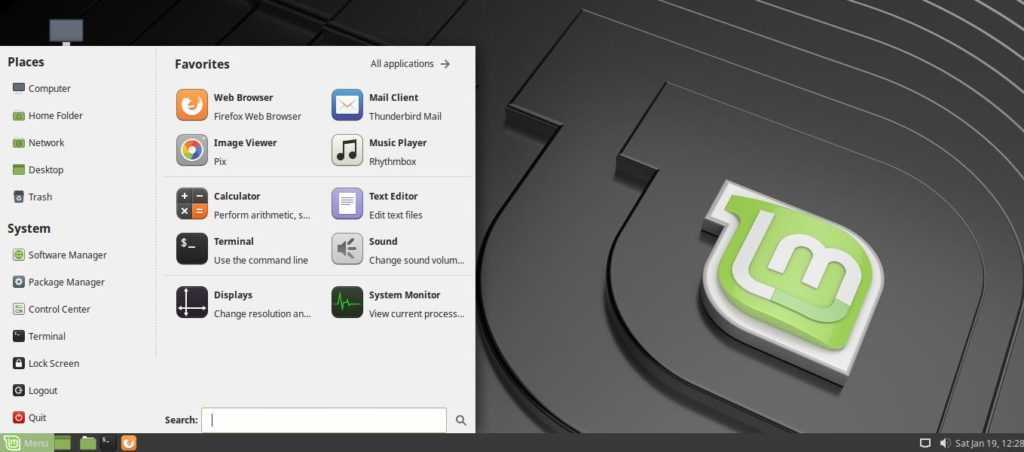 9002. 9002. |
| Индивидуализация (по шкале от 1 до 5) | 3 | 4 |
| Легкость/стройность (по шкале от 1 до 5) | 4 | 5 |
| Стабильность (по шкале от 1 до 5) | 4 | 5 |
MATE отличается от Xfce?
Поскольку различия в производительности между MATE и Xfce иногда незначительны, может быть трудно определить, какой из них следует использовать, просто исходя из общего обзора. Здесь мы рассмотрим более мелкие детали каждого DE.
Обзор MATE
Выпущенная 19 августа 2011 г. программа MATE в течение десяти лет развивалась как надежная и практичная среда рабочего стола.
Команда разработчиков MATE, как правило, обновляет программное обеспечение с помощью основных ежегодных обновлений, но это несколько отличается. Он не обновляется так часто, как программное обеспечение с закрытым исходным кодом.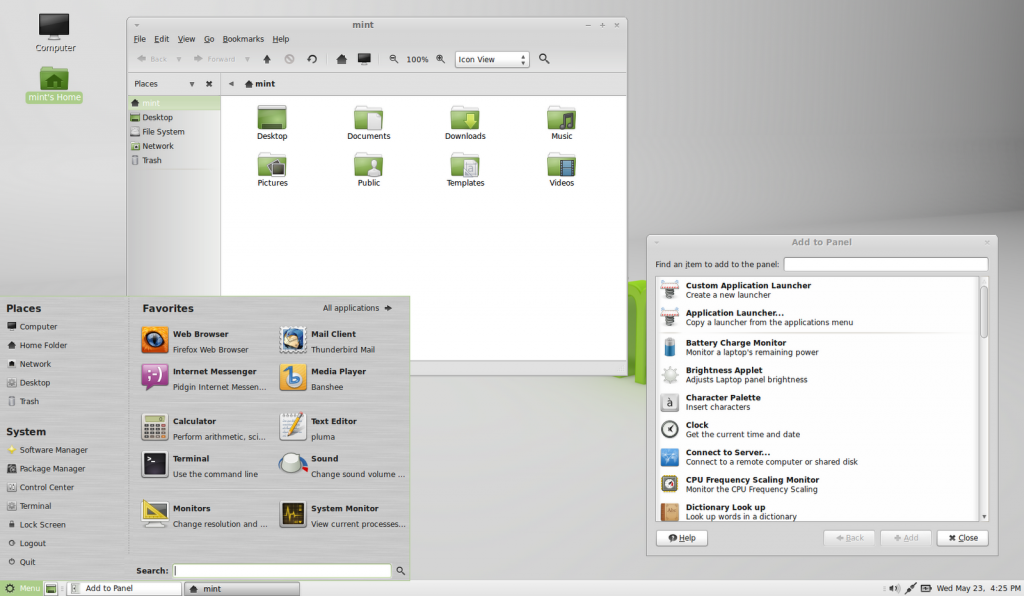
Производительность и возможности MATE
Прямо из коробки MATE выглядит немного лучше, чем Xfce. Он будет казаться несколько более новым, более «собранным» и, в некотором смысле, более настраиваемым, чем Cinnamon. Но по сравнению с другими средами разработки, такими как Plasma и даже Xfce, вариантов настройки не так много.
Несмотря на то, что MATE был официально выпущен в 2011 году, на самом деле он является ответвлением старого Gnome 2. MATE ближе к конструктивным особенностям Gnome 2 после того, как Gnome 3 существенно изменил свой внешний вид по сравнению с его предшественником. Так что, если вы были поклонником Gnome 2, MATE будет для вас очень удобной DE.
Помимо этого, MATE нежирный, что делает его чем-то вроде облегченной версии Mint Cinnamon. У него больше вариантов настроек, чем у Xfce, и производительность тоже не за горами. В базе MATE потребляет 552 ГБ памяти и 2-17% загрузки ЦП. Эти скачки процессора намного выше, чем на Xfce.
Наличие стабильной настраиваемой среды рабочего стола (DE) для Linux поможет вам максимально эффективно использовать интерфейс вашего компьютера.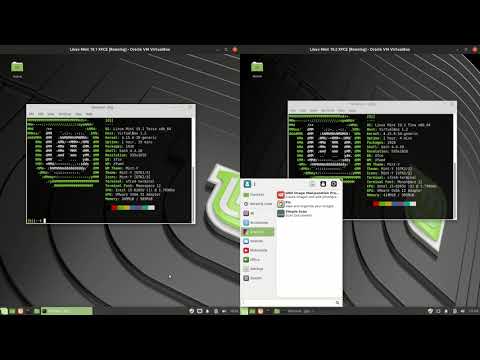
Обзор Xfce
Разработка Xfce началась еще в 1996 году. Вначале Xfce был простым проектом, созданным на основе XForms, откуда он и получил свое название. На данный момент XForms не используется, поэтому имя Xfce было изменено с аббревиатуры (раньше оно записывалось как XFCE), чтобы соответствовать изменениям.
Хотя у Xfce длинная и надежная история, на данный момент у него очень непоследовательные обновления. Если Xfce еще не имеет этой функции, вы не можете ожидать появления новых функций в ближайшее время. Основные обновления обычно выходят с интервалом от 1 до 4 лет.
Производительность и функции Xfce
Это не самая уродливая DE, но Xfce может выглядеть очень «голым костяком» прямо из коробки. Частично это связано с тем, насколько стар Xfce. Дисплей, естественно, немного устарел, хотя и не так плох, как LXDE или Plasma.
Основным преимуществом Xfce является его исключительная стабильность и легкость. Да даже больше, чем МАТЭ! В нейтральном состоянии он использует около 516 ГБ памяти и остается очень стабильным при использовании ЦП.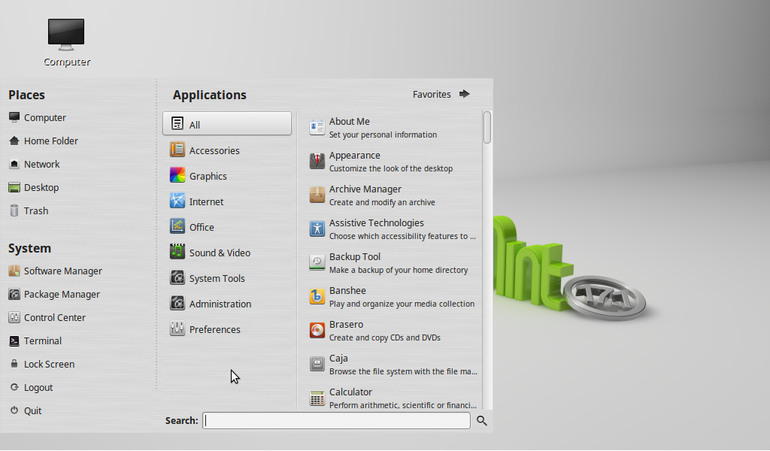 Разница между MATE и Xfce становится гораздо менее значимой на современном компьютере. Они оба легкие в конце дня.
Разница между MATE и Xfce становится гораздо менее значимой на современном компьютере. Они оба легкие в конце дня.
Xfce предлагает широкие возможности настройки, а панели и настройки тем пользуются большой популярностью. По сравнению с MATE (и большинством DE) настройка темы смехотворно проста с использованием Xfce. У вас также есть доступ к удобным параметрам, таким как тени и прозрачные окна.
MATE против Xfce: 6 важных фактов
- MATE — это ответвление, основанное на Gnome 2, поэтому интерфейс поразительно похож.
- Xfce немного уступает MATE в отношении использования ЦП и памяти.
- Хотя Xfce имеет долгую историю, он имеет очень непоследовательные обновления, а основные обновления выходят только раз в 1–4 года.
- Прямо из коробки Xfce и MATE выглядят несколько старомодно.
- Xfce и MATE очень легко подобрать для людей, которые раньше не использовали DE.
- Xfce и MATE будут работать на старых компьютерах без проблем, чего нельзя сказать о Cinnamon.

MATE против Xfce: что лучше?
Выбор между MATE и Xfce в основном сводится к личным предпочтениям. Если ваш компьютер крайне ограничен в плане производительности, то, вероятно, лучше всего использовать Xfce.
Вы также можете попробовать Xfce для настройки. У MATE хорошая настройка, но у Xfce есть несколько опций, которые просто недоступны за пределами платформы. Например, прозрачные окна и сверхбыстрая настройка темы.
MATE не подведет вас, если вы уже привыкли к Gnome 2. Интерфейс почти идентичен благодаря их общей истории. Кроме того, бывшие пользователи Cinnamon также будут чувствовать себя более комфортно, используя MATE, поскольку их интерфейсы на удивление похожи.
Еще одна причина использовать MATE поверх Xfce — просто больше обновлений. Ожидание одного обновления годами означает, что пользователи Xfce вряд ли получат какие-либо дополнительные функции в ближайшем будущем. MATE обновляется не так часто, но все же лучше, чем Xfce.
В целом, две среды рабочего стола очень похожи, если не считать нескольких соображений. Мы предлагаем попробовать оба из них в течение недели или около того, чтобы увидеть, что кажется вам более плавным. Удачи!
Мы предлагаем попробовать оба из них в течение недели или около того, чтобы увидеть, что кажется вам более плавным. Удачи!
MATE против Xfce: какая лучшая экономичная среда рабочего стола Linux? FAQs (часто задаваемые вопросы)
В чем разница между XFCE и MATE?
Основные различия между Xfce и MATE заключаются в настройке, компактности и частоте обновлений. Xfce имеет лучшие возможности настройки и немного легче по сравнению с MATE. С другой стороны, он получает обновления только раз в 1–4 года.
MATE тяжелее, чем XFCE?
Да, MATE — более тяжелая среда рабочего стола, чем Xfce. Хотя они оба легкие по сравнению с «модернизированными» DE, такими как Cinnamon, Xfce спроектирован так, чтобы быть максимально простым и легким. Он потребляет меньше вычислительной мощности и меньше памяти, чем MATE.
Подходит ли Linux MATE?
Linux MATE — отличная среда рабочего стола. Он очень компактный, стабильный и имеет достойную настройку.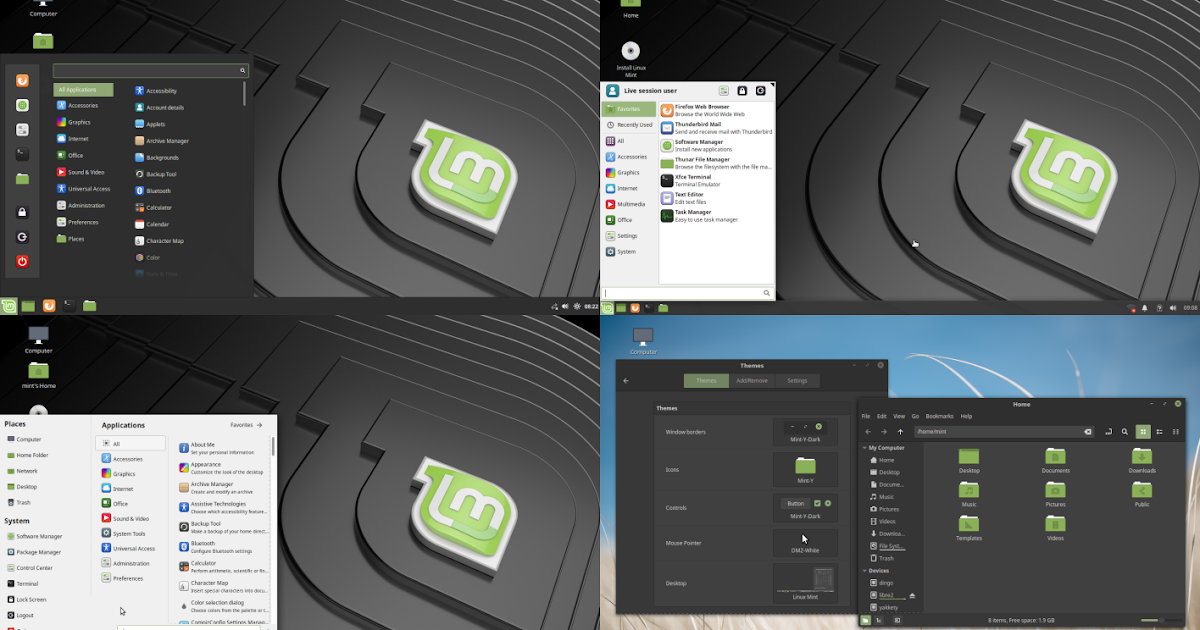 Для проекта с открытым исходным кодом у него также есть разумный цикл обновления примерно раз в год. Это не так последовательно или так часто, как некоторые другие DE, но это примерно так же хорошо, как и для открытого исходного кода.
Для проекта с открытым исходным кодом у него также есть разумный цикл обновления примерно раз в год. Это не так последовательно или так часто, как некоторые другие DE, но это примерно так же хорошо, как и для открытого исходного кода.
Какая самая легкая среда рабочего стола Linux?
Самая легкая среда рабочего стола Linux — Xfce. Xfce разрабатывался с 1996 года, чтобы быть простым, легким в использовании и чрезвычайно экономичным. В нейтральном состоянии он использует от 0,3 до 2% ЦП и примерно 516 ГБ памяти для работы. Приложения, которые вы будете использовать с Xfce, в большинстве случаев будут тяжелее, чем реальная среда!
Какая среда рабочего стола Linux самая стабильная?
Существует много стабильных сред рабочего стола Linux. К наиболее стабильным относятся Xfce, MATE и Gnome. MATE на самом деле является форком Gnome 2, поэтому неудивительно, что он невероятно стабилен. Точно так же Xfce был разработан с учетом компактности и стабильности. Все эти три DE очень похожи друг на друга в отношении стабильности.
Все эти три DE очень похожи друг на друга в отношении стабильности.
об авторе
Мириэль Пармар
Мириэль Пармар — технический писатель из «Кремниевой пустыни» Феникса, штат Аризона. Хотя их основное внимание уделяется блокчейну, играм и финансовым технологиям, Мириэль увлекается новейшими и лучшими технологиями. Если есть что-то новое (или, что еще лучше, революционное), то Мириэль никогда не отстает.
Помимо писательства, Мириэль экспериментирует с новыми рецептами и играет со своим биглем.
Следите за мной в:
Еще из History-Computer
- Руководство по установке Linux Mint. 20on%20older%20computers.&text=Xfce%20is%20a%20lightweight%20desktop,very%20light%20on%20resource%20usage
- MATE Desktop (1970) https://mate-desktop.org/
- Xfce (1970) https://www.xfce.org/
LXDE против Xfce против MATE
Иногда вам нужно выжать максимум из старого ПК. В других случаях у вас есть высокопроизводительная система, и вы хотите посвятить всю ее мощность выполнению поставленной задачи. В любом случае, сделать все как можно более компактным — это ключ к лучшим вычислениям.
В любом случае, сделать все как можно более компактным — это ключ к лучшим вычислениям.
Когда вы устанавливаете Linux, не так много вещей, которые вы можете легко изменить, чтобы сократить количество мусора, за исключением одного: среды вашего рабочего стола. Если вам нужен легкий рабочий стол Linux, вам нужно выбрать правильную среду.
Что такое среда рабочего стола?
Окружение рабочего стола — это интерфейс, который вы видите на экране, включая панели сверху и снизу, а также то, как вы переключаетесь между приложениями и управляете окнами.
В некоторых средах рабочего стола есть тонкости, требующие больше системных ресурсов, такие как анимация и прозрачные окна. Другие пытаются предоставить облегченный рабочий стол Linux с минимальным воздействием на системные ресурсы.
Лучшие легкие среды рабочего стола Linux
Доступно несколько сред рабочего стола, для нормальной работы которых не требуется много памяти или скорости процессора.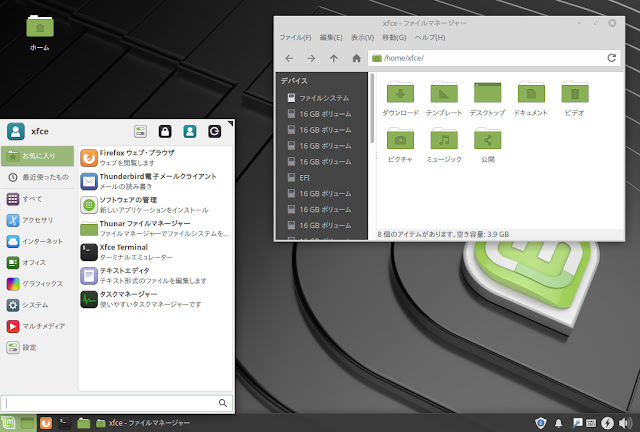 Давайте посмотрим на некоторые из ваших лучших вариантов.
Давайте посмотрим на некоторые из ваших лучших вариантов.
Xfce
Xfce — старейшая из популярных облегченных сред рабочего стола Linux. Он использует набор инструментов GTK+, как и более популярный интерфейс GNOME, который используется по умолчанию для Ubuntu и Fedora.
Xfce — это среда, которую вы можете увеличивать или уменьшать по своему вкусу. Вы не найдете здесь анимации, но если вам нравятся прозрачные окна, тени и тому подобные нюансы, у вас есть выбор.
Эта среда рабочего стола не сильно изменилась за прошедшие годы, поэтому повышенные системные требования чаще связаны с размером приложений по умолчанию, чем со средой рабочего стола. Веб-браузеры, такие как Mozilla Firefox, могут быть более функциональными, чем раньше, но они также занимают больше памяти.
Связано: Объяснение Xfce: взгляд на один из самых быстрых рабочих столов Linux
МАТЭ
MATE — это ответвление GNOME 2, созданное при переходе GNOME на версию 3.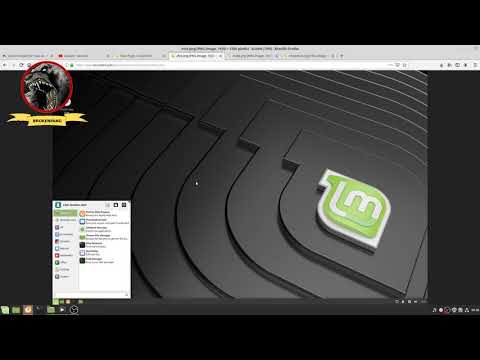 0. Если вы когда-либо использовали версию GNOME до 2011 года, то, по сути, вы использовали MATE. Хотя некоторые вещи изменились, основные принципы остались прежними.
0. Если вы когда-либо использовали версию GNOME до 2011 года, то, по сути, вы использовали MATE. Хотя некоторые вещи изменились, основные принципы остались прежними.
MATE немного глаже, чем Xfce, но ненамного. Еще во времена GNOME 2 Xfce считался легкой альтернативой. С тех пор GNOME 3 изменился и добавил так много, что расстояние между Xfce и GNOME 2 кажется намного меньше.
Связанный: Объяснение MATE: взгляд на один из самых долговечных рабочих столов Linux
LXQt (ранее LXDE)
Несколько лет назад LXDE считалась самой легкой графической средой рабочего стола. Он запускался за считанные секунды и использовал всего пару сотен мегабайт оперативной памяти. Вы можете оживить машину с Windows XP с очень похожим интерфейсом.
LXDE настолько легкий, что производители Raspberry Pi использовали этот код для создания Raspbian, официальной операционной системы устройства.
LXDE использует очень устаревшую библиотеку GTK+ 2, поэтому ведущий разработчик решил вместо этого переключиться на Qt.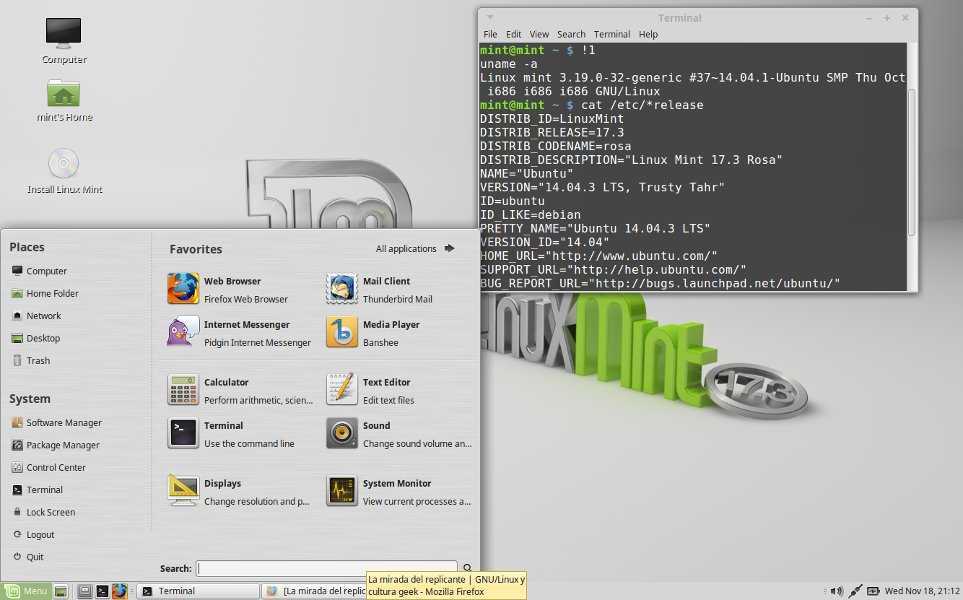 Он объединил свои усилия с командой RazorQt для создания LXQt, чтобы заменить LXDE.
Он объединил свои усилия с командой RazorQt для создания LXQt, чтобы заменить LXDE.
LXDE и LXQt используют взаимозаменяемые компоненты с очень небольшим количеством зависимостей (фоновые компоненты, необходимые для работы программного обеспечения). Легкое приложение со многими зависимостями может замедлить работу вашей системы; вот почему приложения, которые вы запускаете, имеют почти такое же значение, как и ваш выбор среды рабочего стола.
Связано: что такое LXQt? Самый легкий рабочий стол Linux, созданный с использованием Qt
Прямое сравнение
Нужна помощь в выборе между любыми двумя из перечисленных выше сред рабочего стола? Если вам нужен самый легкий рабочий стол Linux, трудно превзойти LXQt или LXDE. Но есть причины, по которым многие люди предпочитают одну из альтернатив. Вот что нужно иметь в виду при непосредственном сравнении двух из этих интерфейсов.
LXQt/LXDE по сравнению с Xfce
LXQt и LXDE легче, чем Xfce, но это только часть истории. LXDE выглядит более простым по сравнению с Xfce. Приложив достаточные усилия, Xfce может показаться более современной средой рабочего стола. Основное различие между LXQt и Xfce заключается в том, что LXQt использует Qt, а не GTK+. Если вы предпочитаете GTK+, вам лучше использовать Xfce.
LXDE выглядит более простым по сравнению с Xfce. Приложив достаточные усилия, Xfce может показаться более современной средой рабочего стола. Основное различие между LXQt и Xfce заключается в том, что LXQt использует Qt, а не GTK+. Если вы предпочитаете GTK+, вам лучше использовать Xfce.
Для установки приложений GTK+ на LXQt потребуется загрузить некоторые зависимости, входящие в состав Xfce, которые еще не являются частью LXQt. Ваш менеджер пакетов обычно устанавливает их автоматически.
LXQt/LXDE по сравнению с MATE
LXDE легче, чем MATE, но MATE — более полнофункциональный рабочий стол. Новички могут обнаружить, что MATE легче понять. Хотя ни один из рабочих столов не сложен в использовании, MATE представляет приложения и информацию таким образом, что требуется меньше технических знаний, чтобы ориентироваться.
Опять же, при сравнении LXQt и MATE основная разница сводится к Qt и GTK+. Какие приложения вы предпочитаете? Если вы предпочитаете программное обеспечение Qt и хотите более легкий рабочий стол, тогда LXQt не представляет никакой сложности.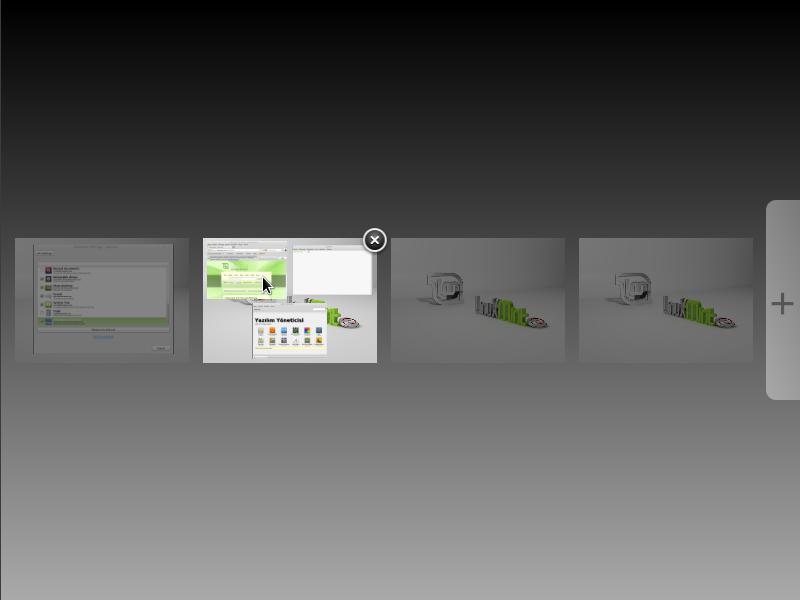
Xfce против MATE
По умолчанию MATE имеет несколько больше наворотов, чем Xfce, но он также немного менее настраиваемый. Вы можете обнаружить, что он кажется немного более собранным. Xfce использует меньше ресурсов, но это преимущество начинает исчезать по мере того, как вы устанавливаете и запускаете приложения, зависящие от библиотек GNOME. На самом деле, когда дело доходит до MATE против Xfce, вы немного путаетесь.
Ваш легкий рабочий стол Linux может быть еще легче
Если вы разбираетесь в Linux, то можете построить свою собственную систему, используя любые компоненты, какие захотите. Вместо того, чтобы устанавливать полноценную среду рабочего стола, вы можете выбрать оконный менеджер, такой как Openbox или Fluxbox. Если вы хотите попробовать мозаичный оконный менеджер, обратите внимание на i3, Xmonad и awesome. Тогда есть dwm, который является мастером на все руки.
Но мало что ты можешь сделать. LXQt использует Openbox, и вам будет трудно найти более легкие фоновые компоненты, чем те, которые предоставляет LXQt.